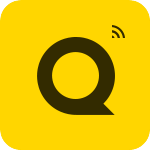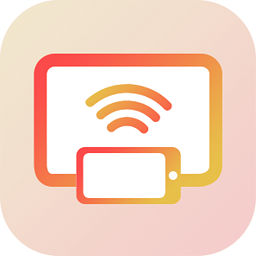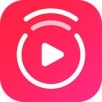《傲软投屏》手机投屏电脑教程
- 来源:互联网
- 作者:未知
- 编辑:谷子
傲软投屏将手机投屏到电脑,只需在电脑上和手机上分别下载并安装傲软投屏软件,然后打开手机上的傲软投屏APP,选择USB连接、WiFi连接或扫码连接等方式,按照提示操作将手机与电脑连接,最后在手机上点击“投屏”按钮并选择电脑设备,即可成功将手机屏幕投屏到电脑上。

傲软投屏怎么投屏到电脑?
1、首先,在PC台式电脑和手机上,都需要下载安装傲软投屏软件,软件全部安装好以后,分别将PC台式电脑上的傲软投屏软件和手机端的傲软投屏软件,全部打开。
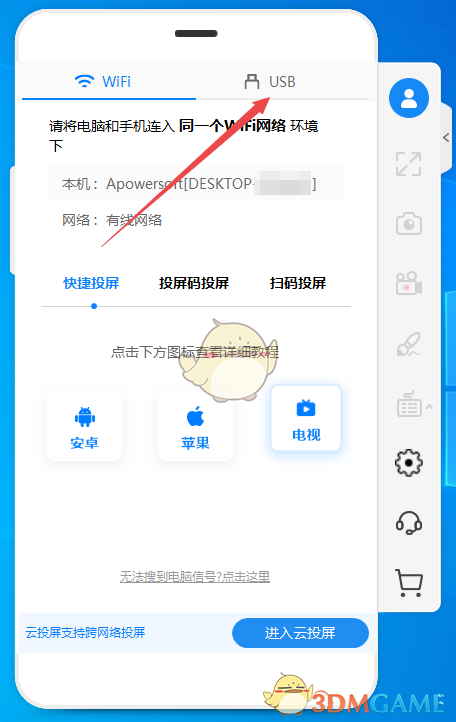
2、接着在PC台式电脑上的傲软投屏软件的顶部,点击【USB】选项。
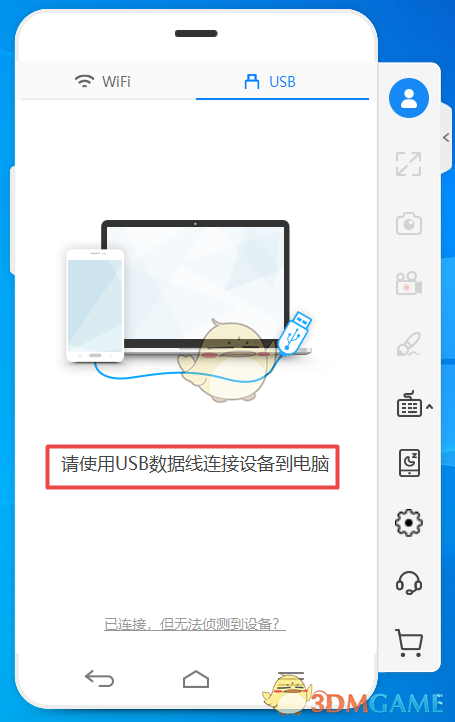
3、然后将手机和PC台式电脑通过USB数据线的形式进行连接。
4、接着我们在手机的傲软投屏软件的界面上,就会看到【请在“开发者设置”中打开“USB调试”功能】的提示窗口,此时直接点击界面下方的【前往开发者设置】按钮。
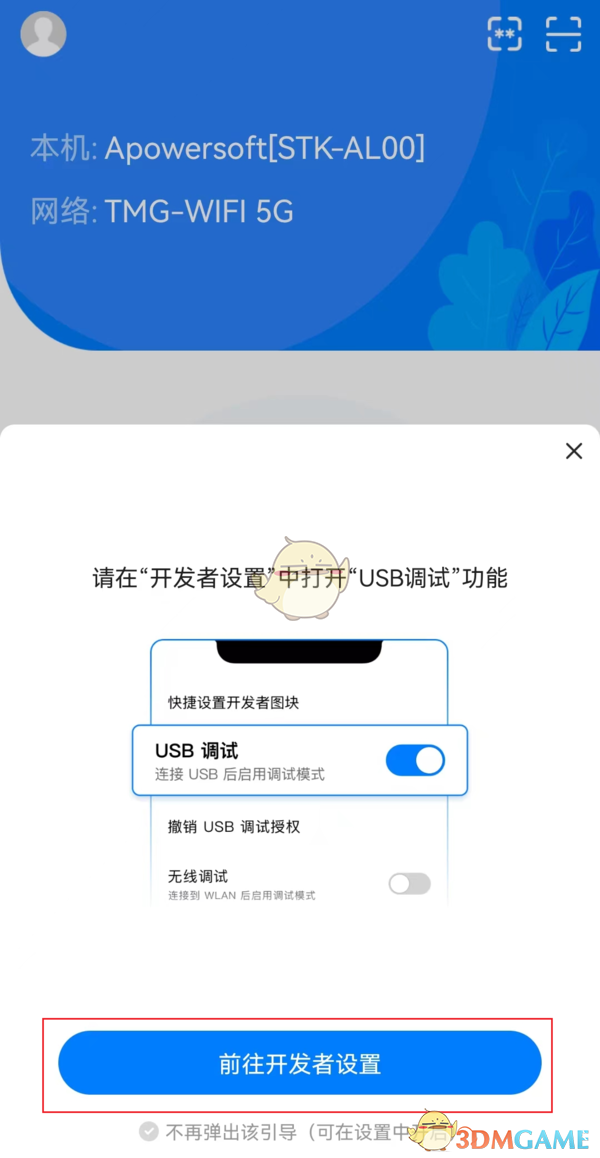
5、然后我们在弹出的开发人员选项窗口中,找到【USB调试】功能和【“仅充电”模式下允许ADB调试】功能,然后将这两个功能右侧的开关滑动打开。
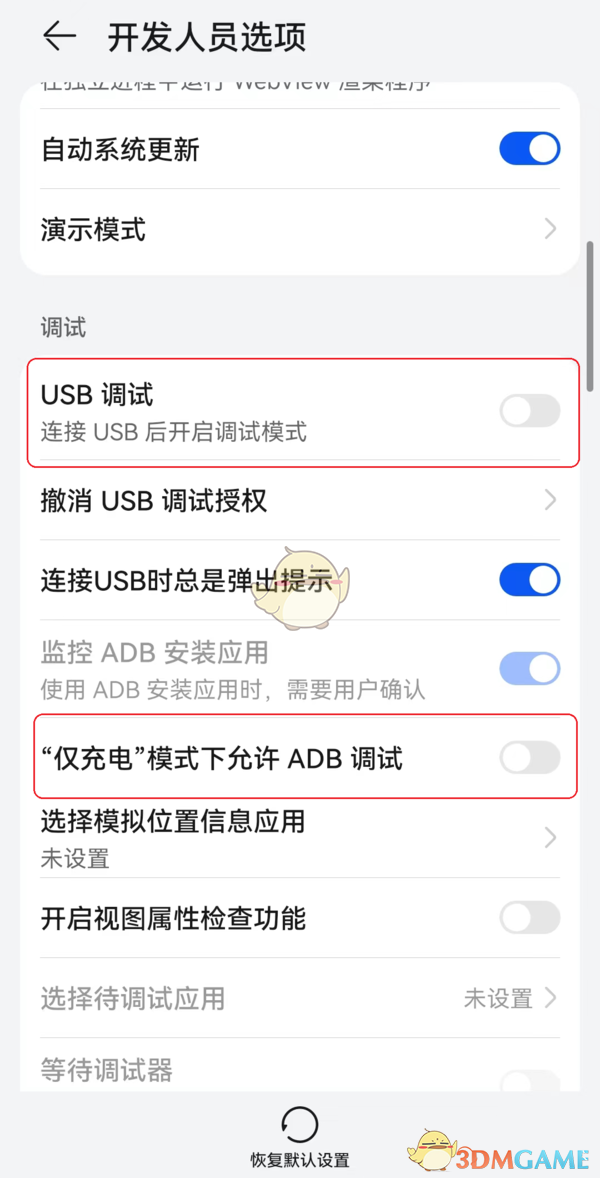
6、功能的开关变成蓝色,就代表功能成功的被开启了。
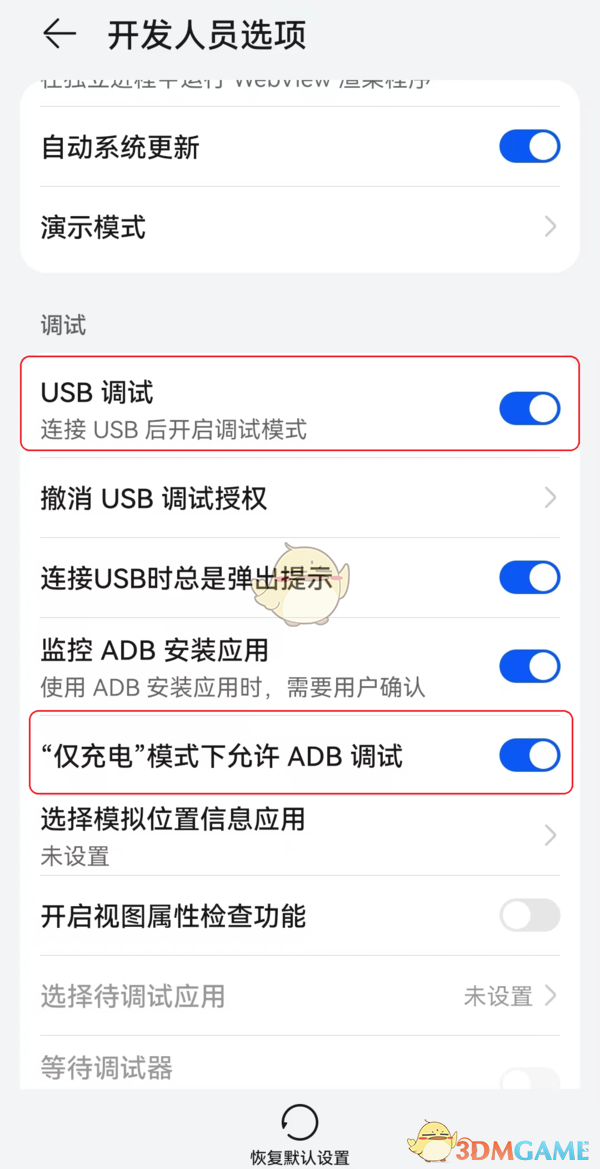
7、紧接着,回到手机端的傲软投屏软件界面上,然后还会弹出一个【是否允许“傲软投屏”录制/投射您的屏幕】的弹窗提示信息,点击【允许】选项。
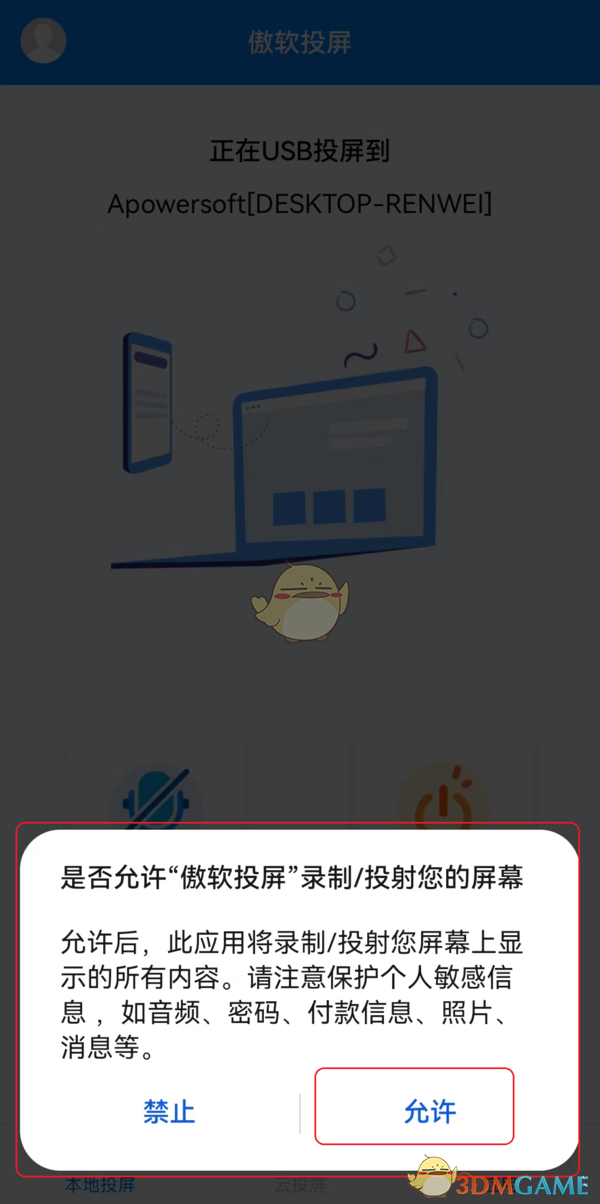
8、最后,我们就可以成功的将手机上的画面通过傲软投屏软件投屏到PC台式电脑上了,同时也可以在PC电脑端进行对手机的操作控制了。
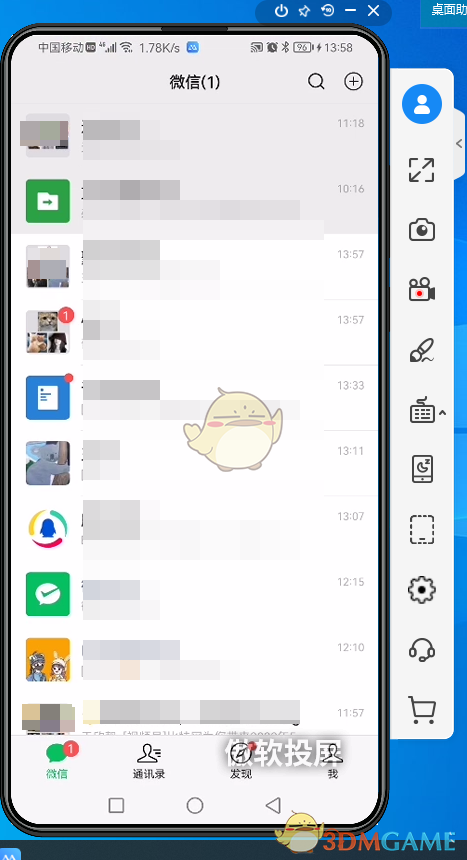
以上就是小编带来的傲软投屏怎么投屏到电脑?手机投屏电脑教程,更多相关资讯教程,请关注3DM手游网。
本文内容来源于互联网,如有侵权请联系删除。

-
《漫威终极逆转》评测:每局三分钟,随机又公平
手游评测 |廉颇
-
《逆水寒》手游2.0新赛年评测:国风朋克来袭
手游评测 |廉颇